Oktober
ZUGFeRD-Rechnungen versenden und empfangen
Wenn Sie mit TAIFUN ZUGFeRD-Rechnungen versenden oder empfangen, können Sie elektronische Rechnungen aus der PDF-Datei generieren, ohne sie abtippen zu müssen.
Über TAIFUN Handwerk oder TAIFUN openBusiness erstellen und erhalten Sie Rechnungen. Mit ZUGFeRD können Sie elektronische Rechnungen versenden.
ZUGFeRD (Zentraler User Guide des Forums elektronische Rechnung Deutschland) ist ein einheitliches Datenformat für elektronische Rechnungen. Mit ZUGFeRD wird eine XML-Rechnung in die PDF-Datei eingebettet. So werden sowohl maschinenlesbare Rechnungsdaten als auch die menschenlesbare Rechnungsansicht gleichzeitig übermittelt. ZUGFeRD entspricht den Anforderungen der EU: ZUGFeRD seit Version 2.0 ist konform mit der Norm EN 16931 (Elektronische Rechnungsstellung).
ZUGFeRD-Rechnungsversand einrichten
- Wählen Sie Konstanten > Öffnen.
- Unter Verkauf > Drucken im Bereich Drucken Rechnungen setzen Sie das Feld ZUGFeRD immer
in PDF einbetten auf Ja.

ZUGFeRD in den Konstanten aktivieren - Wählen Sie
Speichern.
Beim Drucken eines PDFs wird automatisch eine ZUGFeRD-Datei erzeugt und per E-Mail an die in den Stammdaten hinterlegte E-Mail-Adresse versendet.
Wenn ein Kunde Rechnungen im ZUGFeRD-Format an eine andere E-Mail-Adresse fordert, als die in den Stammdaten hinterlegte E-Mail-Adresse, müssen Sie folgende Einstellungen vornehmen:
- Öffnen Sie die Adresse des Kunden zur Bearbeitung unter Stammdaten > Adressen > Pflegen.
- Wählen Sie den Menüpunkt Kunden-Info > Elektronischer Belegversand.
Das Fenster Elektronische Belege wird geöffnet.
- Wählen Sie im Feld Versand die Option ZUGFeRD 2.2.
- Tragen Sie in das Feld E-Mail die E-Mail-Adresse des Kunden ein, an die der Versand der
ZUGFeRD-Rechnung erfolgen soll.
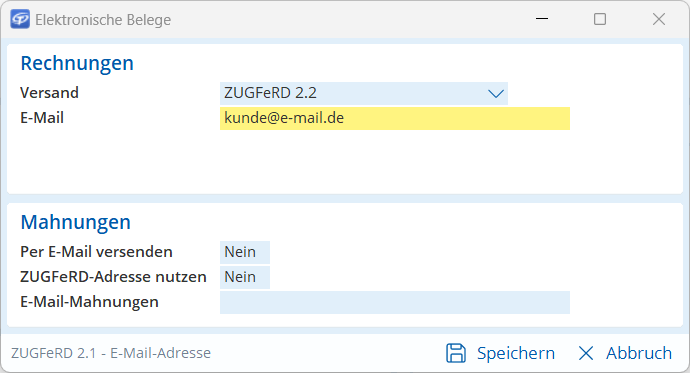
ZUGFeRD-Rechnungsversand für Kunden einrichten - Wählen Sie
Speichern.
Die E-Mail-Adresse wird automatisch beim Druck einer Rechnung verwendet.
Rechnungen für den Kunden erstellen
- Wählen Sie Verkauf > Rechnungen.
Das Fenster Rechnungen wird geöffnet.
- Wählen Sie
Neu.
- Wählen Sie den Kunden aus.
- Fügen Sie auf der Registerkarte Positionen Positionen hinzu.
- Wählen Sie Drucken > Rechnung.
Im Bereich Ausgabe ist bereits die Option E-Mail vorausgewählt und die unter Elektronische Belege angegebene E-Mail-Adresse ist eingetragen.
- Sie können noch eine beliebige andere E-Mail-Adresse eintragen oder über
Mehr eine andere E-Mail-Adresse des Kunden auswählen.
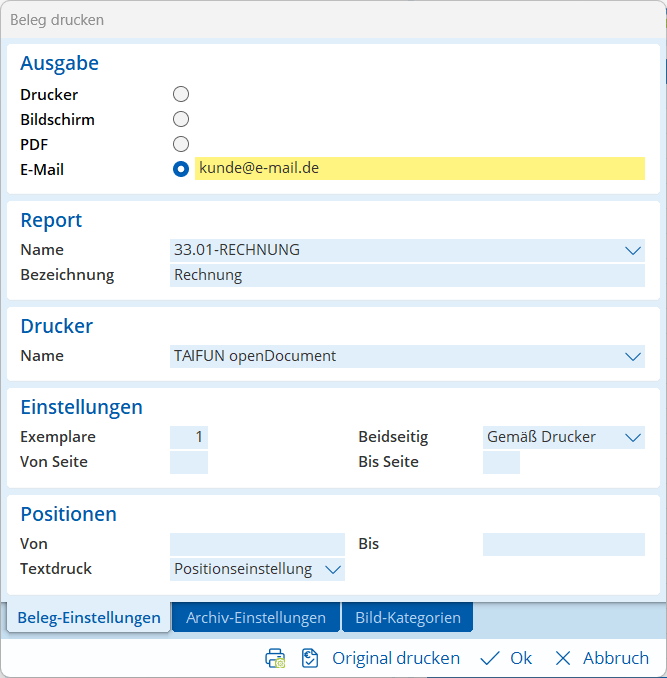
ZUGFeRD-Rechnung drucken und versenden an eingetragene E-Mail - Wählen Sie
Ok.
Die ZUGFeRD-Rechnung wird gedruckt und per E-Mail versendet.
Das E-Mail-Programm wird geöffnet. Die E-Mail-Adresse ist eingetragen. Im Betreff und Inhalt der E-Mail stehen die Texte, die unter Konstanten > Textblöcke in den Textblöcken KH-EMAIL-BETREFF und KH-EMAIL-TEXT eingestellt sind. Im Anhang befindet sich die ZUGFeRD-Rechnung. Diese besteht aus der PDF-Datei mit einer XML-Datei als Anlage.
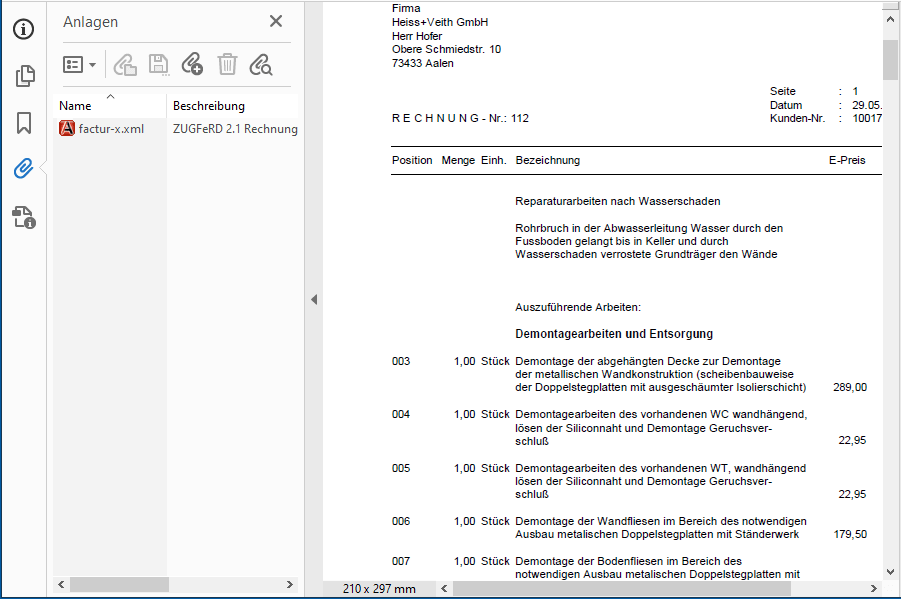
Sie können die E-Mail mit der ZUGFeRD-Rechnung versenden.
Die XML-Anlage enthält den Inhalt der Rechnung in maschinenlesbarem Format.
ZUGFeRD-Rechnungen empfangen
Sie haben von einem Lieferanten eine E-Mail mit ZUGFeRD-Dateien im Anhang gesendet bekommen und die ZUGFeRD-Dateien auf dem Laufwerk gespeichert.
- Wählen Sie Einkauf > Rechnungen.
Das Fenster Eingangsrechnung wird geöffnet.
- Wählen Sie Import > ZUGFeRD.
Die Optionen aus Datei (einzeln) und aus Datei (gesammelt) stehen zur Verfügung. Bei Nutzung von TAIFUN openDocument steht auch die Option Archiv zur Verfügung. Mit der Option Archiv können Sie eine ZUGFeRD-Datei importieren, die bereits im Archiv abgelegt ist.
- Wählen Sie aus Datei (gesammelt).
- Wenn alle zu importierenden ZUGFeRD-Rechnungen vom selben Lieferanten stammen, wählen Sie Lieferant.
- Bestätigen Sie mit
Ok.
- Wählen Sie die Dateien auf dem Laufwerk aus.
- Wählen Sie Öffnen.
- Suchen Sie im Fenster Lieferanten suchen den betreffenden Lieferanten aus.
- Wählen Sie
Auswählen.
Die Dateien werden importiert.
TAIFUN liest die in der XML-Anlage gespeicherten Daten aus und erstellt daraus neue Eingangsrechnungen. Bei Nutzung von TAIFUN openDocument werden die PDF-Dateien automatisch im Archiv gespeichert.
ZUGFeRD Online
Großhändler bieten oftmals ZUGFeRD Online an. Mit ZUGFeRD Online können ZUGFeRD-Rechnungen noch einfacher importiert werden. Sie erfahren vom Großhändler, ob er ZUGFeRD Online unterstützt und bekommen die Zugangsdaten.
- Öffnen Sie die Adresse des Lieferanten.
- Wählen Sie Lieferanten-Info > Datenaustausch > Portal.
Das Fenster Portal-Einstellungen wird geöffnet.
- Wählen Sie über
Mehr einen Lieferanten aus.
- Wählen Sie
Ok.
- Tragen Sie die Zugangsdaten ein, die Sie vom Lieferanten bekommen haben.
Je nach Lieferant können sie die Zugangsdaten auf der Registerkarte z. B. UGL Online / ZUGFeRD eingeben.
- Wählen Sie
Speichern und schließen Sie das Fenster.
- Öffnen Sie die Eingangsrechnungsübersicht unter Einkauf > Rechnungs-Übersicht.
- Wählen Sie Import > Online-Beleg-Import und den Lieferanten.
Alle ZUGFeRD- und UGL-Rechnungen von Lieferanten mit eingetragenen Zugangsdaten werden automatisch abgerufen und als Eingangsrechnungen angelegt. Ggf. muss ZUGFeRD vorab online aktiviert worden sein.
Jetzt sind Sie dran
ZUGFeRD kombiniert eine menschenlesbare und ausdruckbare Rechnung und eine maschinenlesbare Rechnung in einer Datei. Mit ZUGFeRD müssen Sie die Rechnungsdaten nicht abtippen. Sie können die Rechnung einfach aus der PDF-Datei generieren. Sprechen Sie Ihre Lieferanten und Kunden an, ob sie das ZUGFeRD-Format unterstützen.
Sie möchten diesen Artikel als PDF downloaden?
Dann klicken Sie bitte hier.
Noch Fragen?
Unser Support-Team hilft Ihnen gerne weiter – ob per Telefon, E-Mail, Fernwartung oder vor Ort: Ihre Kontaktmöglichkeiten
Oktober
ZUGFeRD-Rechnungen versenden und empfangen
Wenn Sie mit TAIFUN ZUGFeRD-Rechnungen versenden oder empfangen, können Sie elektronische Rechnungen aus der PDF-Datei generieren, ohne sie abtippen zu müssen.
Über TAIFUN Handwerk oder TAIFUN openBusiness erstellen und erhalten Sie Rechnungen. Mit ZUGFeRD können Sie elektronische Rechnungen versenden.
ZUGFeRD (Zentraler User Guide des Forums elektronische Rechnung Deutschland) ist ein einheitliches Datenformat für elektronische Rechnungen. Mit ZUGFeRD wird eine XML-Rechnung in die PDF-Datei eingebettet. So werden sowohl maschinenlesbare Rechnungsdaten als auch die menschenlesbare Rechnungsansicht gleichzeitig übermittelt. ZUGFeRD entspricht den Anforderungen der EU: ZUGFeRD seit Version 2.0 ist konform mit der Norm EN 16931 (Elektronische Rechnungsstellung).
ZUGFeRD-Rechnungsversand einrichten
- Wählen Sie Konstanten > Öffnen.
- Unter Verkauf > Drucken im Bereich Drucken Rechnungen setzen Sie das Feld ZUGFeRD immer
in PDF einbetten auf Ja.

ZUGFeRD in den Konstanten aktivieren - Wählen Sie
Speichern.
Beim Drucken eines PDFs wird automatisch eine ZUGFeRD-Datei erzeugt und per E-Mail an die in den Stammdaten hinterlegte E-Mail-Adresse versendet.
Wenn ein Kunde Rechnungen im ZUGFeRD-Format an eine andere E-Mail-Adresse fordert, als die in den Stammdaten hinterlegte E-Mail-Adresse, müssen Sie folgende Einstellungen vornehmen:
- Öffnen Sie die Adresse des Kunden zur Bearbeitung unter Stammdaten > Adressen > Pflegen.
- Wählen Sie den Menüpunkt Kunden-Info > Elektronischer Belegversand.
Das Fenster Elektronische Belege wird geöffnet.
- Wählen Sie im Feld Versand die Option ZUGFeRD 2.2.
- Tragen Sie in das Feld E-Mail die E-Mail-Adresse des Kunden ein, an die der Versand der
ZUGFeRD-Rechnung erfolgen soll.
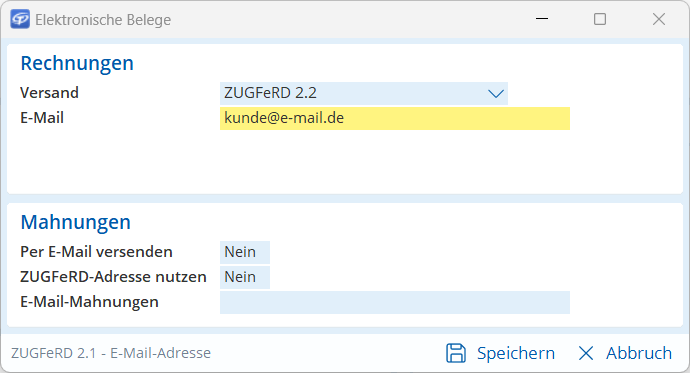
ZUGFeRD-Rechnungsversand für Kunden einrichten - Wählen Sie
Speichern.
Die E-Mail-Adresse wird automatisch beim Druck einer Rechnung verwendet.
Rechnungen für den Kunden erstellen
- Wählen Sie Verkauf > Rechnungen.
Das Fenster Rechnungen wird geöffnet.
- Wählen Sie
Neu.
- Wählen Sie den Kunden aus.
- Fügen Sie auf der Registerkarte Positionen Positionen hinzu.
- Wählen Sie Drucken > Rechnung.
Im Bereich Ausgabe ist bereits die Option E-Mail vorausgewählt und die unter Elektronische Belege angegebene E-Mail-Adresse ist eingetragen.
- Sie können noch eine beliebige andere E-Mail-Adresse eintragen oder über
Mehr eine andere E-Mail-Adresse des Kunden auswählen.
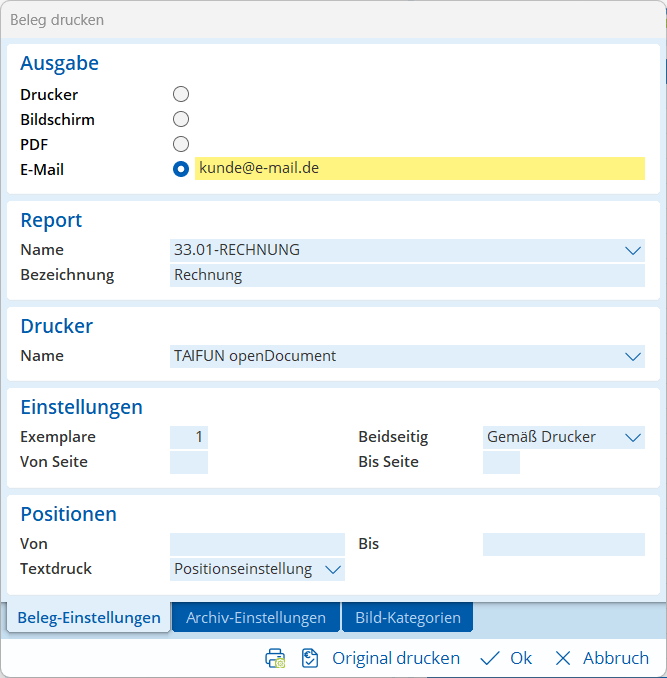
ZUGFeRD-Rechnung drucken und versenden an eingetragene E-Mail - Wählen Sie
Ok.
Die ZUGFeRD-Rechnung wird gedruckt und per E-Mail versendet.
Das E-Mail-Programm wird geöffnet. Die E-Mail-Adresse ist eingetragen. Im Betreff und Inhalt der E-Mail stehen die Texte, die unter Konstanten > Textblöcke in den Textblöcken KH-EMAIL-BETREFF und KH-EMAIL-TEXT eingestellt sind. Im Anhang befindet sich die ZUGFeRD-Rechnung. Diese besteht aus der PDF-Datei mit einer XML-Datei als Anlage.
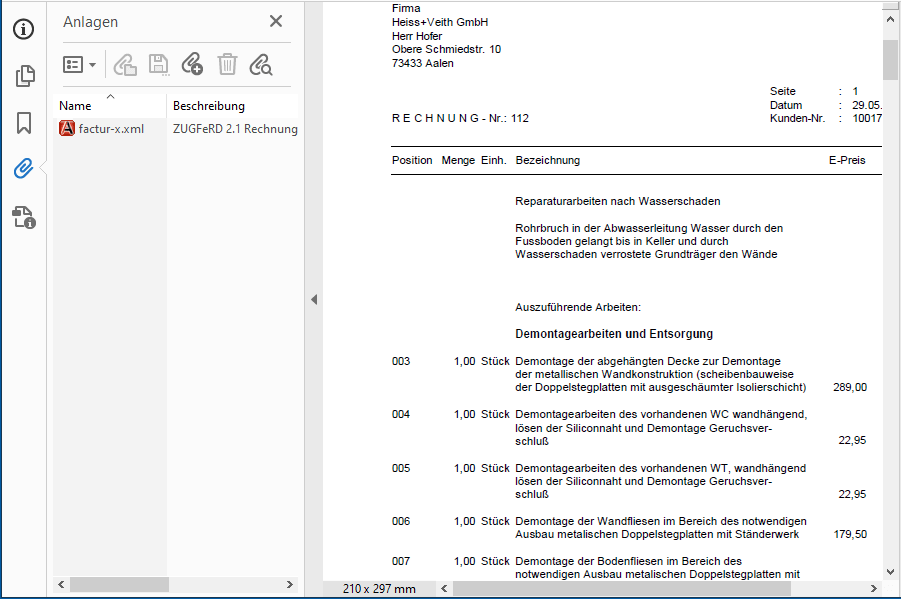
Sie können die E-Mail mit der ZUGFeRD-Rechnung versenden.
Die XML-Anlage enthält den Inhalt der Rechnung in maschinenlesbarem Format.
ZUGFeRD-Rechnungen empfangen
Sie haben von einem Lieferanten eine E-Mail mit ZUGFeRD-Dateien im Anhang gesendet bekommen und die ZUGFeRD-Dateien auf dem Laufwerk gespeichert.
- Wählen Sie Einkauf > Rechnungen.
Das Fenster Eingangsrechnung wird geöffnet.
- Wählen Sie Import > ZUGFeRD.
Die Optionen aus Datei (einzeln) und aus Datei (gesammelt) stehen zur Verfügung. Bei Nutzung von TAIFUN openDocument steht auch die Option Archiv zur Verfügung. Mit der Option Archiv können Sie eine ZUGFeRD-Datei importieren, die bereits im Archiv abgelegt ist.
- Wählen Sie aus Datei (gesammelt).
- Wenn alle zu importierenden ZUGFeRD-Rechnungen vom selben Lieferanten stammen, wählen Sie Lieferant.
- Bestätigen Sie mit
Ok.
- Wählen Sie die Dateien auf dem Laufwerk aus.
- Wählen Sie Öffnen.
- Suchen Sie im Fenster Lieferanten suchen den betreffenden Lieferanten aus.
- Wählen Sie
Auswählen.
Die Dateien werden importiert.
TAIFUN liest die in der XML-Anlage gespeicherten Daten aus und erstellt daraus neue Eingangsrechnungen. Bei Nutzung von TAIFUN openDocument werden die PDF-Dateien automatisch im Archiv gespeichert.
ZUGFeRD Online
Großhändler bieten oftmals ZUGFeRD Online an. Mit ZUGFeRD Online können ZUGFeRD-Rechnungen noch einfacher importiert werden. Sie erfahren vom Großhändler, ob er ZUGFeRD Online unterstützt und bekommen die Zugangsdaten.
- Öffnen Sie die Adresse des Lieferanten.
- Wählen Sie Lieferanten-Info > Datenaustausch > Portal.
Das Fenster Portal-Einstellungen wird geöffnet.
- Wählen Sie über
Mehr einen Lieferanten aus.
- Wählen Sie
Ok.
- Tragen Sie die Zugangsdaten ein, die Sie vom Lieferanten bekommen haben.
Je nach Lieferant können sie die Zugangsdaten auf der Registerkarte z. B. UGL Online / ZUGFeRD eingeben.
- Wählen Sie
Speichern und schließen Sie das Fenster.
- Öffnen Sie die Eingangsrechnungsübersicht unter Einkauf > Rechnungs-Übersicht.
- Wählen Sie Import > Online-Beleg-Import und den Lieferanten.
Alle ZUGFeRD- und UGL-Rechnungen von Lieferanten mit eingetragenen Zugangsdaten werden automatisch abgerufen und als Eingangsrechnungen angelegt. Ggf. muss ZUGFeRD vorab online aktiviert worden sein.
Jetzt sind Sie dran
ZUGFeRD kombiniert eine menschenlesbare und ausdruckbare Rechnung und eine maschinenlesbare Rechnung in einer Datei. Mit ZUGFeRD müssen Sie die Rechnungsdaten nicht abtippen. Sie können die Rechnung einfach aus der PDF-Datei generieren. Sprechen Sie Ihre Lieferanten und Kunden an, ob sie das ZUGFeRD-Format unterstützen.
Sie möchten diesen Artikel als PDF downloaden?
Dann klicken Sie bitte hier.
Noch Fragen?
Unser Support-Team hilft Ihnen gerne weiter – ob per Telefon, E-Mail, Fernwartung oder vor Ort: Ihre Kontaktmöglichkeiten
